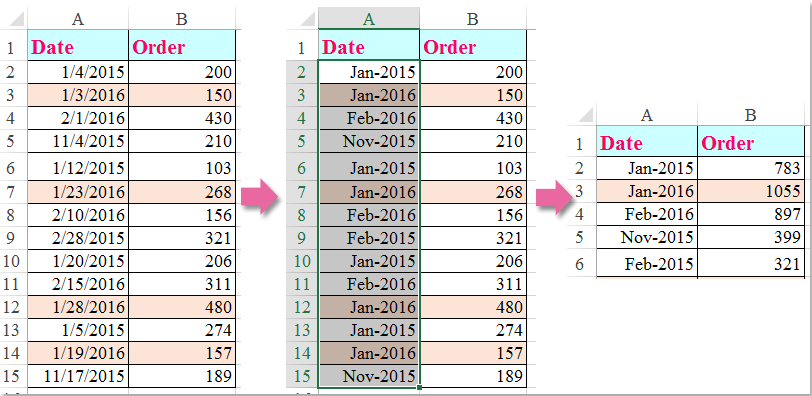Ինչպե՞ս Excel- ում ամփոփել ամսվա և տարվա վրա հիմնված արժեքները:
Եթե ունեք տվյալների շարք, A սյունակը պարունակում է որոշ ամսաթվեր, իսկ B սյունակն ունի պատվերի քանակ, այժմ անհրաժեշտ է մեկ այլ սյունակից ամփոփել ամսվա և տարվա թվերը: Այս դեպքում ես ուզում եմ հաշվարկել 2016-ի հունվարի ընդհանուր պատվերները `հետևյալ արդյունքը ստանալու համար: Եվ այս հոդվածում ես կխոսեմ Excel- ում այս աշխատանքը լուծելու որոշ հնարքների մասին:

Ամսի և տարվա հիման վրա կազմված գումարային արժեքներ ՝ բանաձևով
Excel- ի համար Kutools- ի հիման վրա ամսվա և տարվա վրա հիմնված արժեքներ
Ամսի և տարվա հիման վրա կազմված գումարային արժեքներ ՝ բանաձևով
Հետևյալ բանաձևը կարող է օգնել ձեզ մեկ այլ սյունակից ամսվա և տարվա հիման վրա ընդհանուր արժեք ստանալ, արեք հետևյալը.
Խնդրում ենք մուտքագրել այս բանաձևը դատարկ վանդակում, որտեղ ցանկանում եք արդյունք ստանալ. =SUMPRODUCT((MONTH(A2:A15)=1)*(YEAR(A2:A15)=2016)*(B2:B15))(A2: A15 արդյոք բջիջները պարունակում են ամսաթվերը, B2: B15 պարունակում է այն արժեքները, որոնք ցանկանում եք ամփոփել և թիվը 1 նշում է հունվար ամիսը, 2016 տարին է:) և մամուլը Մտնել արդյունքը ստանալու բանալին.

Excel- ի համար Kutools- ի հիման վրա ամսվա և տարվա վրա հիմնված արժեքներ
Եթե ձեզ չի հետաքրքրում վերը նշված բանաձևը, ապա ես կարող եմ ձեզ ներկայացնել օգտակար գործիք ՝Excel- ի համար նախատեսված գործիքներ, դա կարող է օգնել ձեզ լուծել նաև այս խնդիրը:
| Excel- ի համար նախատեսված գործիքներ : ավելի քան 300 հարմար Excel հավելվածներով, 30 օրվա ընթացքում առանց սահմանափակումների փորձեք անվճար. |
Տեղադրելուց հետո Excel- ի համար նախատեսված գործիքներխնդրում եմ արեք հետևյալը.
1, Նախևառաջ, դուք պետք է պատճենեք և տեղադրեք տվյալները ՝ բնօրինակ տվյալների կրկնօրինակի համար:
2, Դրանից հետո ընտրեք ամսաթվերի տիրույթը և կտտացրեք Կուտոլս > Ֆորմատ > Դիմել ամսաթվի ձևաչափումը, տես նկարի նկարը.

3, Մեջ Դիմել ամսաթվի ձևաչափումը երկխոսության տուփ, ընտրեք ամսվա և տարվա ամսաթվի ձևաչափը Մար 2001 որ ուզում ես օգտագործել: Տեսեք,

4: Սեղմեք Ok ամսաթվի ձևաչափը ամսվա և տարվա ձևաչափի փոխելու համար, ապա ընտրելու տվյալների տիրույթը (A1: B15), որի հետ ցանկանում եք աշխատել, և շարունակեք սեղմել Կուտոլս > Միաձուլում և պառակտում > Ընդլայնված կոմբինատ տողեր, տես նկարի նկարը.
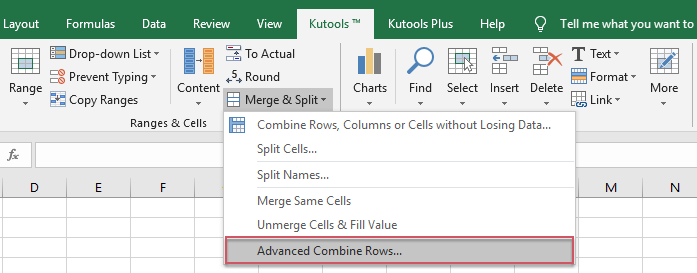
5, Մեջ Ընդլայնված կոմբինատ տողեր երկխոսության տուփ, դրեք Ամսաթիվ սյունակը որպես Առաջնային բանալին, և ընտրեք «Պատվիրել» սյունակի տակ գտնվող հաշվարկը Հաշվել բաժինը, այս դեպքում, ես ընտրում եմ Գումար, տես նկարի նկարը.
6. Այնուհետեւ կտտացրեք Ok կոճակը, բոլոր պատվերի համարները ավելացվել են միասին ՝ հիմնվելով նույն ամսվա և տարվա վրա, տես նկարի նկարը.
Գնացեք Ներբեռնեք Kutools- ի Excel- ի համար և անվճար փորձարկում հիմա:
Դեմո. Excel- ի համար Kutools- ի հետ ամսվա և տարվա հիման վրա գումարային արժեքներ
Գրասենյակի արտադրողականության լավագույն գործիքները
Լրացրեք ձեր Excel-ի հմտությունները Kutools-ի հետ Excel-ի համար և փորձեք արդյունավետությունը, ինչպես երբեք: Kutools-ը Excel-ի համար առաջարկում է ավելի քան 300 առաջադեմ առանձնահատկություններ՝ արտադրողականությունը բարձրացնելու և ժամանակ խնայելու համար: Սեղմեք այստեղ՝ Ձեզ ամենաշատ անհրաժեշտ հատկանիշը ստանալու համար...

Office Tab- ը Tabbed ինտերֆեյսը բերում է Office, և ձեր աշխատանքը շատ ավելի դյուրին դարձրեք
- Միացնել ներդիրներով խմբագրումը և ընթերցումը Word, Excel, PowerPoint- ով, Հրատարակիչ, Access, Visio և Project:
- Բացեք և ստեղծեք բազմաթիվ փաստաթղթեր նույն պատուհանի նոր ներդիրներում, այլ ոչ թե նոր պատուհաններում:
- Բարձրացնում է ձեր արտադրողականությունը 50%-ով և նվազեցնում մկնիկի հարյուրավոր սեղմումները ձեզ համար ամեն օր: